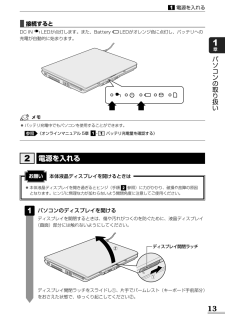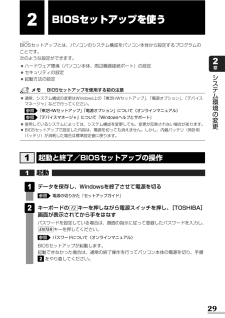Q&A
取扱説明書・マニュアル (文書検索対応分のみ)
"キーボード" 一致するキーワードは見つかりませんでした。
"キーボード"3 件の検索結果
15パソコンの取り扱い1章2各部の名称-外観図 -前面図1ここでは、各部の名前と機能を簡単に説明します。それぞれについての詳しい説明は、《オンラインマニュアル》を確認してください。この部分に無線LANアンテナが 内蔵されています。 *無線LANモデルのみ キーボード ディスプレイ スピーカ 次頁の「拡大図」を参照してください。 スピーカ ディスプレイ 開閉 ラッチ RGBコネクタ 外部ディスプレイと接続して、 パソコンの映像を外部ディスプレイ に表示します。 通風孔 パソコン本体内部の熱を外部に逃がすため のものです。ふさがないでください。 LANコネクタ ADSLモデムなどを使うときに、LANケーブル を接続します。 USBコネクタ USB対応機器を接続します。 システムインジケータ 次頁の「システムインジケータ」を 参照してください。 電源スイッチ PCカードスロット PCカードをセットします。 外観図についてお願い●本製品に表示されている、コネクタ、LED、スイッチのマーク(アイコン) 、およびキーボード上のマーク(アイコン)は最大構成を想定した設計とな...
13電源を入れる1パソコンの取り扱い1章■接続するとDC IN LEDが点灯します。また、Battery LEDがオレンジ色に点灯し、バッテリへの充電が自動的に始まります。●バッテリ充電中でもパソコンを使用することができます。《オンラインマニュアル 5章 - バッテリ充電量を確認する》11参照本体液晶ディスプレイを開けるときはお願い●本体液晶ディスプレイを開き過ぎるとヒンジ(手順 参照)に力がかかり、破損や故障の原因となります。ヒンジに無理な力が加わらないよう開閉角度に注意してご使用ください。2パソコンのディスプレイを開けるディスプレイを開閉するときは、傷や汚れがつくのを防ぐために、液晶ディスプレイ(画面)部分には触れないようにしてください。ディスプレイ開閉ラッチをスライドし①、片手でパームレスト(キーボード手前部分)をおさえた状態で、ゆっくり起こしてください②。ディスプレイ 開閉 ラッチ ① ② 1電源を入れる2
システム環境の変更2章292BIOSセットアップを使うBIOSバイオスセットアップとは、パソコンのシステム構成をパソコン本体から設定するプログラムのことです。次のような設定ができます。●ハードウェア環境(パソコン本体、周辺機器接続ポート)の設定●セキュリティの設定●起動方法の設定BIOSセットアップを使用する前の注意●通常、システム構成の変更はWindows上の「東芝HWセットアップ」 、「電源オプション」、「デバイスマネージャ」などで行ってください。「東芝HWセットアップ」「電源オプション」について《オンラインマニュアル》「デバイスマネージャ」について『Windowsヘルプとサポート』●使用しているシステムによっては、システム構成を変更しても、変更が反映されない場合があります。●BIOSセットアップで設定した内容は、電源を切っても消えません。しかし、内蔵バッテリ(時計用バッテリ)が消耗した場合は標準設定値に戻ります。参照参照起動データを保存し、Windowsを終了させて電源を切る電源の切りかた『セットアップガイド』キーボードの キーを押しながら電源スイッチを押し、 [TOSHIBA]画面が表示されてから手を...
- 1